dos切换到d盘
更新时间:2024-10-09 14:42:28作者:xiaoliu
在使用DOS命令时,有时候我们需要切换到D盘来操作文件,要打开D盘文件夹,首先需要进入D盘所在的路径。通过输入命令 D: 即可切换到D盘,并在命令行中输入 dir 来查看D盘中的文件和文件夹列表。接着可以使用相关的DOS命令来操作D盘中的文件,如copy、del等。通过这些简单的DOS命令,我们可以方便地管理和操作D盘中的文件。
操作方法:
1.在Windows10系统右键点击屏幕左下角的开始按钮,在弹出菜单中选择“运行”的菜单项。
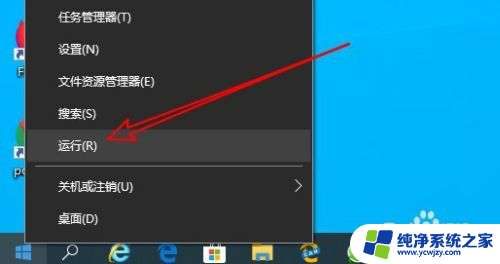
2.然后在打开的Windows10运行窗口中输入命令cmd后点击确定按钮
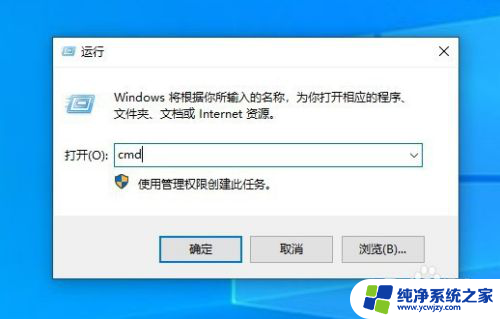
3.这时就会打开Windows10的命令提示符窗口,在这里可以输入Dos命令

4.首先在命令后面输入d:按下回后后就可以快速切换到D盘分区
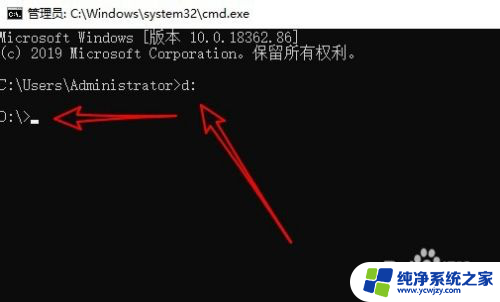
5.然后可以使用cd bdjy的命令,回车后就可以进入bdjy的文件夹了。
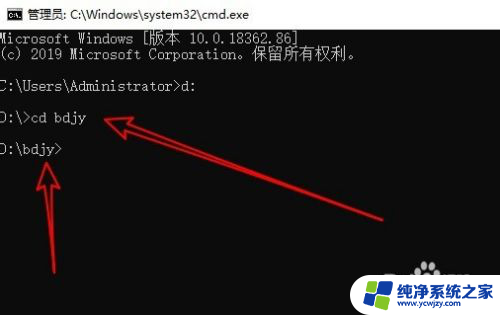
6.另外如果要快速进入二级目录的话,可以输入cd \bdjy\123后按下回车即可。
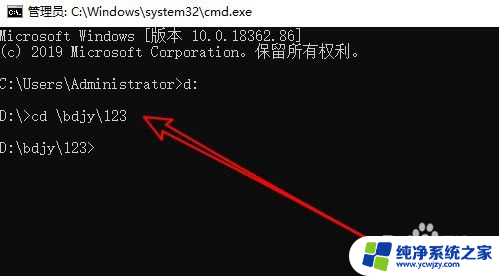
7.如果想要退回到上一次目录,可以使用cd ..即可返回当前目录的上一级目录
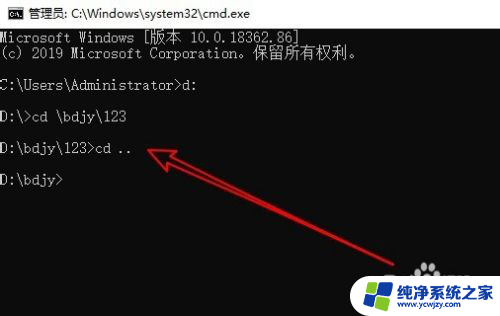
8.如果快速返回到分区根目录,只需要输入cd \按下回车就可以了。
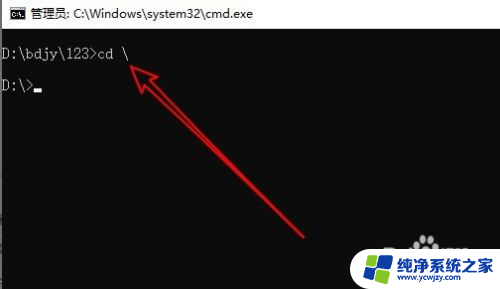
9.总结:
1、进入Windows10的命令提示符窗口。
2、切换到D盘只需要输入d:即可。
3、进入目录输入 cd 目录名就可以了。
4、返回上一次目录使用cd ..即可。
5、返回根目录使用cd \就可以了。
以上是将dos切换到d盘的全部内容,如果遇到这种情况,您可以尝试按照以上方法解决,希望对大家有所帮助。
- 上一篇: win08修改盘符
- 下一篇: 怎么看自己电脑是win
dos切换到d盘相关教程
- 键盘怎样切换中文拼音 怎样在电脑键盘上切换到拼音打字
- 电脑将c盘移到d盘 怎样将电脑c盘的内容转移到d盘
- 如何把微信移到d盘 微信如何从C盘迁移到D盘
- 电脑微信怎么从c盘移到d盘 微信迁移文件到D盘
- 怎么把文件放到d盘 怎样将桌面文件放到D盘
- steam从c盘转移d盘 怎么把Steam游戏从C盘移动到D盘
- c盘分出去的磁盘怎么合并到d盘 怎么合并C盘和D盘
- 怎么从c盘分空间到d盘 怎么把C盘的空间分给D盘
- 键盘上大写字母怎么切换 如何在键盘上切换大小写字母
- 电脑键盘的标点符号怎么切换 怎样使用键盘切换标点符号
- 如何删除桌面上的小艺建议
- 为什么连接不上airpods
- 小米平板怎么连接电容笔
- 如何看电脑是百兆网卡还是千兆网卡
- 省电模式关闭
- 电脑右下角字体图标不见了
电脑教程推荐
win10系统推荐